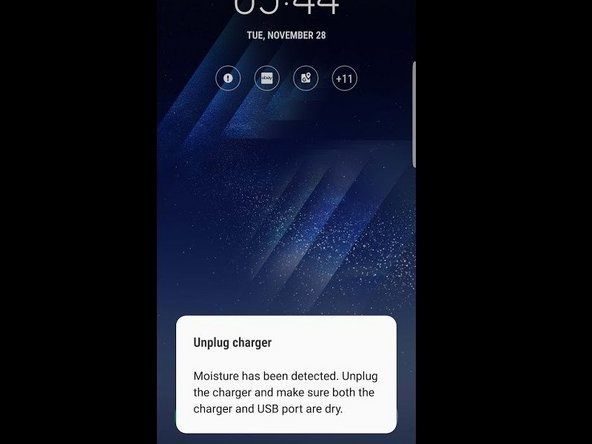Εγκατάσταση σκληρού δίσκου
Οι γενικές διαδικασίες για την εγκατάσταση οποιουδήποτε σκληρού δίσκου είναι παρόμοιες, αλλά τα ακριβή βήματα και η ακολουθία των βημάτων ποικίλλουν ανάλογα με τον τύπο της μονάδας δίσκου που εγκαθιστάτε PATA ή SATA και τα στοιχεία της περίπτωσής σας. Τα βασικά βήματα που απαιτούνται για την εγκατάσταση ενός σκληρού δίσκου είναι:
- Διαμορφώστε τη μονάδα δίσκου ως κύρια ή δευτερεύουσα συσκευή (μόνο PATA).
- Τοποθετήστε τη μονάδα δίσκου στο πλαίσιο.
- Συνδέστε το καλώδιο δεδομένων στη μονάδα δίσκου και στη διεπαφή PATA ή SATA.
- Συνδέστε ένα καλώδιο τροφοδοσίας στη μονάδα. Πριν αφαιρέσετε τα πλαίσια θήκης για να εγκαταστήσετε τον σκληρό δίσκο:
- Επανεκκινήστε το σύστημα και εκτελέστε το BIOS Setup. Σημειώστε την τρέχουσα διαμόρφωση που χρησιμοποιούν οι θύρες ATA και SATA και τις περιγραφές των συσκευών που είναι συνδεδεμένες σε αυτές. Εναλλακτικά, χρησιμοποιήστε ένα διαγνωστικό πρόγραμμα όπως το Everest Home Edition για να προσδιορίσετε την τρέχουσα διαμόρφωση των μονάδων δίσκου και των διεπαφών σας.
- Εάν εγκαθιστάτε επίσης κάρτα διασύνδεσης PATA ή SATA ή προσαρμογέα RAID, διαμορφώστε αυτήν την κάρτα σύμφωνα με τις οδηγίες του κατασκευαστή και συνδέστε τα καλώδια σε αυτήν. Εάν αυτή η κάρτα θα αντικαταστήσει μερικές ή όλες τις ενσωματωμένες διεπαφές PATA ή SATA, χρησιμοποιήστε το CMOS Setup για να απενεργοποιήσετε αυτές τις διεπαφές.
Ρυθμίσεις στερέωσης
πώς να διορθώσετε μια αλυσίδα ποδηλάτωνΌποια και αν είναι η πρόβλεψή σας για την εγκατάσταση σκληρών δίσκων, μόλις αφαιρέσετε το κάλυμμα, σχεδόν σίγουρα θα είναι προφανές πώς τοποθετείται ο σκληρός δίσκος μέσα στη θήκη. Εάν όχι, ανατρέξτε στην τεκμηρίωση υλικού.
Ορισμένες περιπτώσεις χρησιμοποιούν σταθερή οδηγώ κόλπους , τα οποία είναι ένα σταθερό μέρος της δομής του πλαισίου. Ένας σκληρός δίσκος είναι εγκατεστημένος σε μια σταθερή θέση δίσκου είτε σύροντας τη μονάδα στη θήκη και στερεώνοντάς την εισάγοντας βίδες μέσω του πλαισίου και στη μονάδα δίσκου ή συνδέοντας τις ράγες κίνησης στη μονάδα δίσκου και σύροντας τη μονάδα κίνησης και ράγας σε κανάλια στο σασί. Ανάλογα με τις ρυθμίσεις στερέωσης, ενδέχεται να χρειαστεί ή όχι να συνδέσετε ράγες στο σκληρό δίσκο πριν την εγκαταστήσετε.
Άλλες περιπτώσεις χρησιμοποιούν αφαιρούμενη κλουβί κίνησης ή δίσκος δίσκου συγκροτήματα, στα οποία ασφαλίζετε πρώτα τη μονάδα δίσκου στο αφαιρούμενο συγκρότημα και, στη συνέχεια, εισάγετε τη διάταξη στο πλαίσιο. Εάν η θήκη σας χρησιμοποιεί αφαιρούμενους δίσκους, η ασφάλιση της μονάδας δίσκου είναι ένα από τα πρώτα βήματα εγκατάστασης. Σχήμα 7-7 δείχνει έναν τυπικό δίσκο που αφαιρείται από το πλαίσιο, ως προετοιμασία για την εγκατάσταση της μονάδας δίσκου.

Εικόνα 7-7: Αφαίρεση εσωτερικού δίσκου δίσκου
Η ακριβής μέθοδος που χρησιμοποιείται για την ασφάλιση της μονάδας δίσκου στον αφαιρούμενο δίσκο διαφέρει. Πολλοί δίσκοι κίνησης χρησιμοποιούν τέσσερις βίδες που εισάγονται μέσω της βάσης του δίσκου και στη μονάδα, όπως φαίνεται στο Σχήμα 7-8 . Άλλοι δίσκοι κίνησης χρησιμοποιούν βίδες που έχουν εισαχθεί από την πλευρά του δίσκου. Μερικοί χρησιμοποιούν κλιπ από ελατήριο χάλυβα με προεξοχές που κάθονται στις οπές βίδας της μονάδας δίσκου, σφιγκτήρες που συγκρατούν τη μονάδα με ασφάλεια με τριβή ή διατάξεις γλωσσίδας ασφάλισης. Εάν η θήκη σας χρησιμοποιεί αφαιρούμενους δίσκους οποιουδήποτε είδους, βεβαιωθείτε ότι έχετε τοποθετήσει τη μονάδα δίσκου προσανατολισμένη έτσι ώστε τα βύσματα δεδομένων και τροφοδοσίας να είναι προσβάσιμα κατά την επανεγκατάσταση του δίσκου στο πλαίσιο.
το playstation store με αποσυνδέει

Εικόνα 7-8: Ασφάλιση σκληρού δίσκου σε δίσκο δίσκου
Πού είναι το καλώδιο τροφοδοσίας;
Πολλά παλαιότερα τροφοδοτικά δεν παρέχουν συνδέσεις τροφοδοσίας SATA. Η λύση είναι να χρησιμοποιήσετε έναν μετασχηματιστή SATA, ένας από τους οποίους μπορεί να συνδυαστεί με τη μονάδα SATA. Εάν η μονάδα δεν συνοδεύτηκε από προσαρμογέα τροφοδοσίας SATA, μπορείτε να αγοράσετε έναν σε οποιοδήποτε καλά εξοπλισμένο κατάστημα υπολογιστών ή σε απευθείας σύνδεση προμηθευτή. Αγοράστε δύο. Είναι φθηνά και πιθανότατα θα χρειαστείτε το άλλο.
Μόλις αφαιρέσετε το κάλυμμα και αποφασίσετε πού και πώς θα εγκαταστήσετε φυσικά τη μονάδα δίσκου, ακολουθήστε τα παρακάτω βήματα:
1. Εάν προσθέτετε επίσης μια κάρτα διασύνδεσης PATA ή SATA ή έναν προσαρμογέα RAID, εγκαταστήστε την κάρτα σε μια διαθέσιμη υποδοχή και δρομολογήστε το καλώδιο (τα καλώδια) δεδομένων στην περιοχή του χώρου του σκληρού δίσκου.
2. (Μόνο PATA) Εάν το BIOS Setup δεν ανέφερε τις λεπτομέρειες των εγκατεστημένων μονάδων δίσκου, εξετάστε τις οπτικά για να προσδιορίσετε τον τρόπο διαμόρφωσής τους και σε ποια διασύνδεση ATA συνδέονται. Ανάλογα με την υπάρχουσα διαμόρφωση, ενδέχεται να μπορείτε να προσθέσετε τη νέα μονάδα δίσκου σε ένα δωρεάν κανάλι ή ίσως χρειαστεί να διαμορφώσετε ξανά τις υπάρχουσες μονάδες δίσκου ή / και να τις μετακινήσετε σε άλλη διεπαφή. Ακολουθήστε τις προτάσεις στο άρθρο ' Ανάθεση δασκάλων και σκλάβων για να διαμορφώσετε τη μονάδα δίσκου ή τις μονάδες.
3. Αποφασίστε τι να κάνετε με τον υπάρχοντα σκληρό δίσκο:
- Εάν αντικαθιστάτε έναν αποτυχημένο σκληρό δίσκο, αποσυνδέστε τα καλώδια δεδομένων και τροφοδοσίας από την υπάρχουσα μονάδα δίσκου και αφαιρέστε τη μονάδα από το πλαίσιο.
- Εάν αντικαθιστάτε μια μονάδα δίσκου που εξακολουθεί να λειτουργεί, αλλά πρέπει να αντιγράψετε δεδομένα από αυτήν στον νέο σκληρό δίσκο, αφήστε την παλιά μονάδα στη θέση της προς το παρόν. Εάν η παλιά μονάδα καταλαμβάνει τη θέση δίσκου που χρειάζεστε για τη νέα μονάδα δίσκου, αφαιρέστε την παλιά μονάδα δίσκου και τοποθετήστε την πάνω από το πλαίσιο ή αλλού, μακριά από τα καλώδια δεδομένων και τροφοδοσίας. Βεβαιωθείτε ότι η μονάδα είναι προσανατολισμένη κανονικά οριζόντια ή κατακόρυφη και όχι υπό γωνία ή ανάποδα. Εάν είναι απαραίτητο, χρησιμοποιήστε ένα φύλλο χαρτιού ή χαρτόνι κάτω από τη μονάδα δίσκου για να αποφύγετε ηλεκτρικά σορτς. Συνδέστε τα καλώδια δεδομένων και τροφοδοσίας, ώστε να μπορείτε να χρησιμοποιήσετε προσωρινά τη μονάδα δίσκου για να αντιγράψετε δεδομένα από αυτήν στη νέα μονάδα δίσκου.
- Εάν προσθέτετε μια μονάδα δίσκου και θα συνεχίσετε να χρησιμοποιείτε την παλιά μονάδα, αποφασίστε πού θα εγκαταστήσετε τη νέα μονάδα δίσκου και αν θα την κάνετε την κύρια ή τη δευτερεύουσα μονάδα δίσκου. Για παράδειγμα, εάν προσθέτετε μια μεγάλη μονάδα δίσκου για την αποθήκευση της συλλογής ήχου και βίντεο, μπορείτε να αποφασίσετε να εγκαταστήσετε τη νέα μονάδα δίσκου στο δευτερεύον κανάλι, αφήνοντας αμετάβλητη τη διαμόρφωση της παλιάς μονάδας. Αντίθετα, εάν σκοπεύετε να χρησιμοποιήσετε τη νέα μονάδα δίσκου ως μονάδα εκκίνησης και για πρωτεύουσα αποθήκευση και την παλιά μονάδα δίσκου για δευτερεύουσα αποθήκευση, μπορείτε να αποφασίσετε να εγκαταστήσετε τη νέα μονάδα δίσκου στο κύριο κανάλι και να μετακινήσετε την παλιά μονάδα στο δευτερεύον κανάλι.
4. Αφού διαμορφώσετε τη νέα μονάδα δίσκου (και επαναδιαμορφώσετε την παλιά μονάδα, εάν είναι απαραίτητο), τοποθετήστε και ασφαλίστε τη νέα μονάδα δίσκου και συνδέστε το καλώδιο δεδομένων στη μονάδα δίσκου, όπως φαίνεται στο Σχήμα 7-9 . Εάν η μονάδα στερεώνεται απευθείας στο πλαίσιο, είναι συχνά πιο εύκολο να συνδέσετε το καλώδιο δεδομένων στη μονάδα δίσκου πριν τοποθετήσετε τη μονάδα δίσκου. Εάν η μονάδα στερεωθεί σε έναν αφαιρούμενο δίσκο, ενδέχεται να είναι ευκολότερο να συνδέσετε το καλώδιο δεδομένων στη μονάδα μετά την τοποθέτηση του δίσκου στο πλαίσιο. Εάν η μονάδα δίσκου είναι μοντέλο PATA, βεβαιωθείτε ότι η λωρίδα στο καλώδιο δεδομένων είναι ευθυγραμμισμένη με τον ακροδέκτη 1 στον σύνδεσμο δεδομένων μονάδας δίσκου.

Εικόνα 7-9: Συνδέστε το καλώδιο δεδομένων στον σκληρό δίσκο
Το μπιπ ps4 μόλις δεν ενεργοποιηθεί
5. Εάν δεν είναι ήδη συνδεδεμένο, συνδέστε το άλλο άκρο του καλωδίου δεδομένων στη μητρική πλακέτα, όπως φαίνεται στο Σχήμα 7-10 . Συνδέστε μια μονάδα δίσκου SATA που είναι πρωτεύουσα στη διεπαφή SATA με τον μικρότερο αριθμό (συνήθως 0, αλλά μερικές φορές 1). Συνδέστε μια μονάδα δίσκου SATA που είναι δευτερεύουσα στη χαμηλότερη διαθέσιμη διασύνδεση SATA. (Σε σύστημα με πρωτεύουσα μονάδα δίσκου PATA και δευτερεύουσα μονάδα δίσκου SATA, χρησιμοποιήστε διασύνδεση SATA 0 ή υψηλότερη.) Οποιοσδήποτε σκληρός δίσκος PATA θα πρέπει να διαμορφωθεί ως κύρια συσκευή, εάν είναι δυνατόν. Συνδέστε μια μονάδα δίσκου PATA που είναι κύρια ως κύρια κύρια και μια μονάδα δίσκου PATA που είναι δευτερεύουσα ως δευτερεύουσα κύρια.

Εικόνα 7-10: Συνδέστε το καλώδιο δεδομένων στη διεπαφή της μητρικής πλακέτας
6. Συνδέστε ένα καλώδιο τροφοδοσίας στη μονάδα, όπως φαίνεται στο Σχήμα 7-11 . Αν και δεν είναι σημαντικό ζήτημα, προτιμούμε να χρησιμοποιήσουμε ένα ειδικό καλώδιο τροφοδοσίας για έναν σκληρό δίσκο όποτε είναι δυνατόν, αντί να μοιράζουμε ένα καλώδιο τροφοδοσίας μεταξύ δύο ή περισσότερων μονάδων δίσκου.
κωδικός σφάλματος cl στο πλυντήριο lg

Εικόνα 7-11: Συνδέστε το καλώδιο τροφοδοσίας στη μονάδα δίσκου
7. Αφήστε το κάλυμμα εκτός λειτουργίας για τώρα και δώστε στο σύστημα έναν γρήγορο οπτικό έλεγχο για να βεβαιωθείτε ότι όλα είναι σωστά συνδεδεμένα. Συνδέστε το πληκτρολόγιο, το ποντίκι και την οθόνη εάν τα είχατε αποσυνδέσει προηγουμένως και, στη συνέχεια, ενεργοποιήστε τη δύναμη για να ξεκινήσετε τη δοκιμή καπνού. Θα πρέπει να ακούσετε τη νέα μονάδα δίσκου. Εάν είναι δύσκολο να το πείτε (που είναι συχνά με νεότερες μονάδες δίσκου), μπορείτε να βάλετε την άκρη του δακτύλου σας στη μονάδα δίσκου και να την αισθανθείτε ότι περιστρέφεται.
8. Η νέα μονάδα δίσκου θα πρέπει να εμφανίζεται στην οθόνη εκκίνησης του BIOS κατά την εκκίνηση του συστήματος. Εάν η οθόνη αναβοσβήνει πολύ γρήγορα ή το σύστημά σας δεν εμφανίζει λεπτομέρειες διαμόρφωσης στην οθόνη εκκίνησης, εκτελέστε το CMOS Setup και χρησιμοποιήστε το για να επαληθεύσετε ότι η νέα μονάδα εντοπίστηκε σωστά. Εάν δεν εντοπιστεί η νέα μονάδα δίσκου, ακολουθήστε τα παρακάτω βήματα έως ότου επιλυθεί το πρόβλημα:
- Επανεκκινήστε το σύστημα, εκτελέστε το BIOS Setup και αναζητήστε μια επιλογή που ονομάζεται Auto Detect ή κάτι παρόμοιο. Ορίστε αυτήν την επιλογή για να αναγκάσετε τον εντοπισμό της μονάδας.
- Απενεργοποιήστε το σύστημα. Βεβαιωθείτε ότι το καλώδιο δεδομένων είναι συνδεδεμένο στη μονάδα δίσκου και τη διασύνδεση, ότι το καλώδιο τροφοδοσίας είναι συνδεδεμένο και ότι και τα δύο καλώδια είναι σταθερά τοποθετημένα. Εάν η μονάδα δίσκου είναι μοντέλο PATA, βεβαιωθείτε ότι χρησιμοποιείτε καλώδιο UltraATA 80 καλωδίων και ότι η έγχρωμη λωρίδα στο καλώδιο αντιστοιχεί στον ακροδέκτη 1 στη μονάδα δίσκου και στη διεπαφή.
- Επανεκκινήστε το σύστημα, εκτελέστε το BIOS Setup και βεβαιωθείτε ότι είναι ενεργοποιημένη η διεπαφή στην οποία συνδέσατε τη μονάδα δίσκου.
- Απενεργοποιήστε το σύστημα και αντικαταστήστε ένα άλλο καλώδιο δεδομένων.
- Απενεργοποιήστε το σύστημα και συνδέστε το καλώδιο δεδομένων σε διαφορετική διεπαφή.
- Εάν η μονάδα δίσκου είναι μοντέλο PATA και μοιράζεται το καλώδιο με άλλη συσκευή, απενεργοποιήστε το σύστημα και αποσυνδέστε προσωρινά την άλλη συσκευή. Εάν η δεύτερη συσκευή είναι ένας άλλος σκληρός δίσκος που έχει διαμορφωθεί ως κύρια, ρυθμίστε προσωρινά τη νέα μονάδα δίσκου ως κύρια για δοκιμή.
- Εάν η μονάδα δίσκου είναι μοντέλο SATA και η μητρική πλακέτα χρησιμοποιεί ένα chipset που προηγείται του SATA, θα πρέπει να εγκαταστήσετε προγράμματα οδήγησης SATA από μια δισκέτα. Σημειώστε ότι ακόμη και μερικές πολύ πρόσφατες μητρικές κάρτες χρησιμοποιούν παλαιότερα chipset που δεν γνωρίζουν SATA, επομένως η ηλικία του συστήματος δεν αποτελεί ένδειξη για το αν υποστηρίζει εγγενώς το SATA. Αυτά τα παλαιότερα σχέδια μητρικής πλακέτας προσθέτουν υποστήριξη SATA χρησιμοποιώντας ένα αυτόνομο τσιπ ελεγκτή SATA που δεν είναι ενσωματωμένο στο κύριο chipset. Οι μονάδες SATA που είναι συνδεδεμένες σε μια τέτοια μητρική κάρτα απαιτούν την εγκατάσταση χειροκίνητων προγραμμάτων οδήγησης πριν το σύστημα μπορεί να έχει πρόσβαση στη μονάδα SATA.
9. Μόλις το σύστημα αναγνωρίσει τη νέα μονάδα δίσκου, χρησιμοποιήστε τα Windows ή ένα βοηθητικό πρόγραμμα τρίτου μέρους για διαχωρισμό και μορφοποίηση της νέας μονάδας δίσκου. Χρησιμοποιούμε γενικά το λογισμικό προετοιμασίας δίσκου που είναι συνδεδεμένο με τον σκληρό δίσκο, όπως το βοηθητικό πρόγραμμα Maxtor MaxBLAST που εμφανίζεται στο Σχήμα 7-12 .

Εικόνα 7-12: Λογισμικό προετοιμασίας δίσκου Maxtor MaxBLAST
Λογισμικό προετοιμασίας δίσκου
Το λογισμικό προετοιμασίας δίσκων είναι γενικά ειδικά για τον κατασκευαστή. Για παράδειγμα, το λογισμικό προετοιμασίας δίσκου Seagate δεν θα εκτελεστεί εκτός εάν υπάρχει τουλάχιστον ένας σκληρός δίσκος Seagate. Ομοίως, το λογισμικό προετοιμασίας δίσκου Maxtor δεν θα εκτελεστεί εκτός εάν υπάρχει τουλάχιστον μία μονάδα δίσκου Maxtor. Ωστόσο, για παράδειγμα, εάν εγκαθιστάτε έναν νέο σκληρό δίσκο Seagate σε ένα σύστημα που έχει ήδη εγκατεστημένη μια μονάδα δίσκου Maxtor, μπορείτε γενικά να χρησιμοποιήσετε οποιοδήποτε από τα βοηθητικά προγράμματα προετοιμασίας δίσκου. Κοιτάξτε και τα δύο και επιλέξτε αυτό που προτιμάτε.
Χρήση SATA με παλαιότερες μητρικές κάρτες
πώς να ανοίξετε ένα νέο 3ds xlΟι μητρικές που κατασκευάστηκαν πριν από την Άνοιξη του 2003 δεν διαθέτουν εγγενή υποστήριξη (σε επίπεδο chipset) SATA. Οι μεταβατικές μητρικές κάρτες που δημιουργήθηκαν στα τέλη του 2002 έως τα μέσα του 2003 χρησιμοποιούν ενσωματωμένο τσιπ ελεγκτή τρίτου μέρους, όπως το Sil 3112A για να παρέχουν υποστήριξη SATA. Ορισμένα συστήματα προσθέτουν υποστήριξη SATA με έναν προσαρμογέα κεντρικού υπολογιστή PCI SATA. Η πρόσβαση στη μονάδα δίσκου SATA σε τέτοια συστήματα ενδέχεται να απαιτεί πρόγραμμα οδήγησης.
Εάν εγκαθιστάτε τα Windows XP για εκκίνηση από τη μονάδα δίσκου SATA, εισαγάγετε τη δισκέτα προγράμματος οδήγησης όταν το πρόγραμμα εγκατάστασης σάς ζητά να εγκαταστήσετε προγράμματα οδήγησης αποθήκευσης τρίτων κατασκευαστών. Εάν η μονάδα δίσκου SATA είναι μια δευτερεύουσα μονάδα δίσκου σε ένα υπάρχον σύστημα, χρησιμοποιήστε τη δυνατότητα ενημέρωσης προγράμματος οδήγησης OS για να φορτώσετε το πρόγραμμα οδήγησης SATA μετά την εκκίνηση του συστήματος στον αρχικό πρωτεύοντα σκληρό δίσκο. Εάν η μονάδα δίσκου SATA και η διεπαφή δεν εμφανίζονται στη λίστα συσκευών IDE / ATA, εξετάστε τη λίστα συσκευών SCSI.
Ορισμένες μητρικές κάρτες με ενσωματωμένες διασυνδέσεις SATA προσφέρουν επιλογές διαμόρφωσης SATA στο BIOS Setup και άλλες όχι. Εάν προσθέτετε μια μονάδα δίσκου SATA σε ένα υπάρχον σύστημα ως δευτερεύουσα μονάδα δίσκου, δεν θα πρέπει να αλλάξετε τις ρυθμίσεις του BIOS. Εάν αντικαταστήσετε τη μονάδα εκκίνησης, ίσως χρειαστεί να αλλάξετε τη σειρά εκκίνησης στο BIOS Setup για να επιτρέψετε στο σύστημα να εκκινήσει από τη μονάδα SATA. Ανάλογα με το BIOS, η οθόνη εντολής εκκίνησης ενδέχεται να αναφέρει τη ρύθμιση εκκίνησης SATA ως SATA, τον αριθμό μοντέλου μονάδας δίσκου ή SCSI.
Εάν η μητρική πλακέτα έχει ενσωματωμένες διασυνδέσεις SATA, συνήθως σας ζητείται να εγκαταστήσετε τυχόν απαραίτητα προγράμματα οδήγησης κατά την πρώτη εκκίνηση του συστήματος. Εάν δεν εγκαταστήσατε αυτά τα προγράμματα οδήγησης κατά την εγκατάσταση της μητρικής πλακέτας, θα πρέπει να σας ζητηθεί κατά την απαρίθμηση Plug and Play. Πριν εγκαταστήσετε μια μητρική πλακέτα SATA, είναι καλή ιδέα να επισκεφθείτε την τοποθεσία web του κατασκευαστή του ελεγκτή SATA για να κατεβάσετε τα πιο πρόσφατα προγράμματα οδήγησης SATA για αυτόν τον ελεγκτή.
Εάν μια σωστή εγκατεστημένη μονάδα δίσκου SATA δεν αναγνωρίζεται από το λειτουργικό σύστημα, βεβαιωθείτε ότι το BIOS Setup έχει ρυθμιστεί σωστά και ότι έχετε φορτώσει και ενεργοποιήσει το πιο πρόσφατο πρόγραμμα οδήγησης για τον ελεγκτή SATA που χρησιμοποιείτε.
Περισσότερα για τους σκληρούς δίσκους